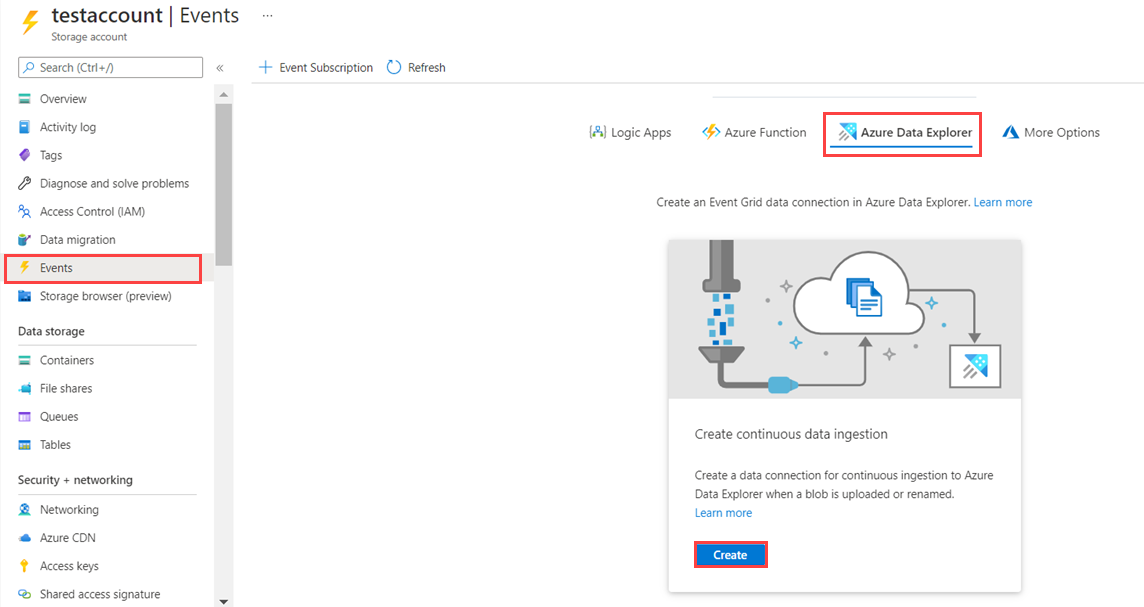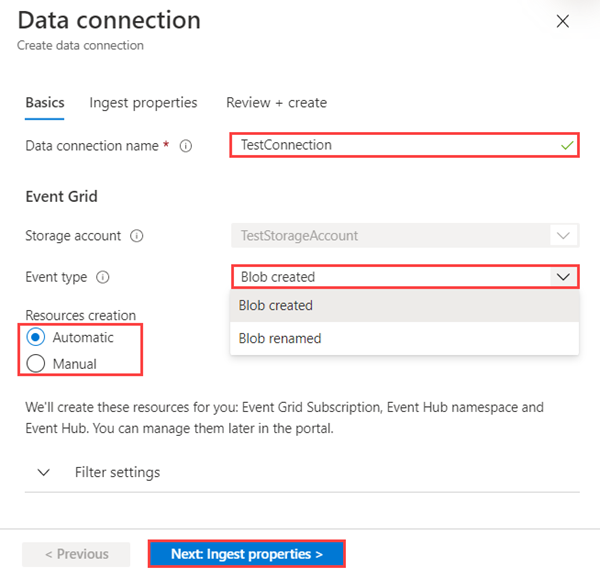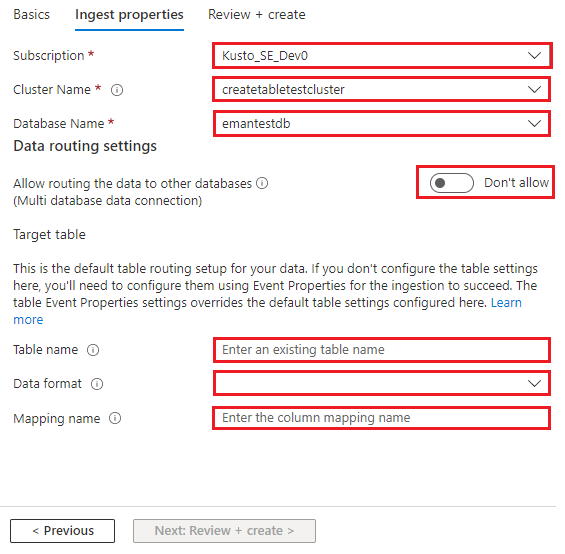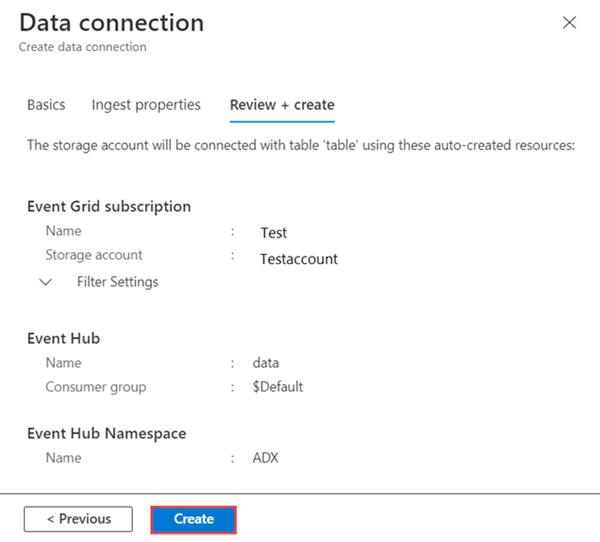Vytvoření datového připojení Event Gridu pro Azure Data Explorer
V tomto článku se dozvíte, jak ingestovat objekty blob z účtu úložiště do Azure Data Exploreru pomocí datového připojení Event Gridu. Vytvoříte datové připojení Event Gridu, které nastaví odběr služby Azure Event Grid . Odběr služby Event Grid směruje události z vašeho účtu úložiště do Azure Data Exploreru prostřednictvím služby Azure Event Hubs.
Obecné informace o ingestování do Azure Data Exploreru z Event Gridu najdete v tématu Připojení k Event Gridu.
Poznámka:
Pokud chcete dosáhnout nejlepšího výkonu s připojením event Gridu, nastavte vlastnost příjmu rawSizeBytes dat prostřednictvím metadat objektů blob. Další informace najdete ve vlastnostech příjmu dat.
Požadavky
- Předplatné Azure. Vytvořte bezplatný účet Azure.
- Cluster a databáze Azure Data Exploreru. Vytvořte cluster a databázi.
- Cílová tabulka. Vytvořte tabulku nebo použijte existující tabulku.
- Mapování příjmu dat pro tabulku.
- Účet úložiště. Odběr oznámení služby Event Grid můžete nastavit pro účty Azure Storage pro
BlobStorage,StorageV2nebo Data Lake Storage Gen2.
Vytvoření datového připojení Event Gridu
V této části vytvoříte propojení mezi Event Gridem a tabulkou Azure Data Exploreru.
V clusteru, který jste vytvořili, vyberte Databases>TestDatabase.
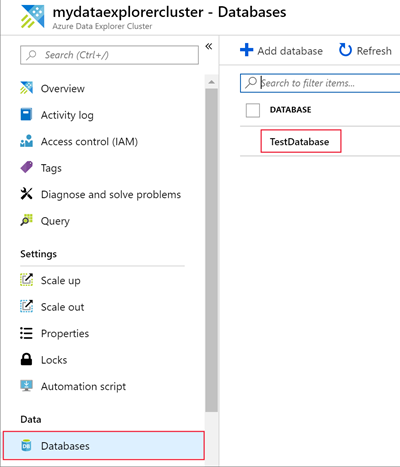
Vyberte Přidat datové připojení pro příjem>dat.
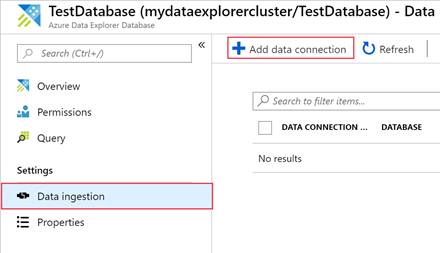
V části Základy vyberte typ připojení: Blob Storage a pak vyplňte formulář následujícími informacemi:
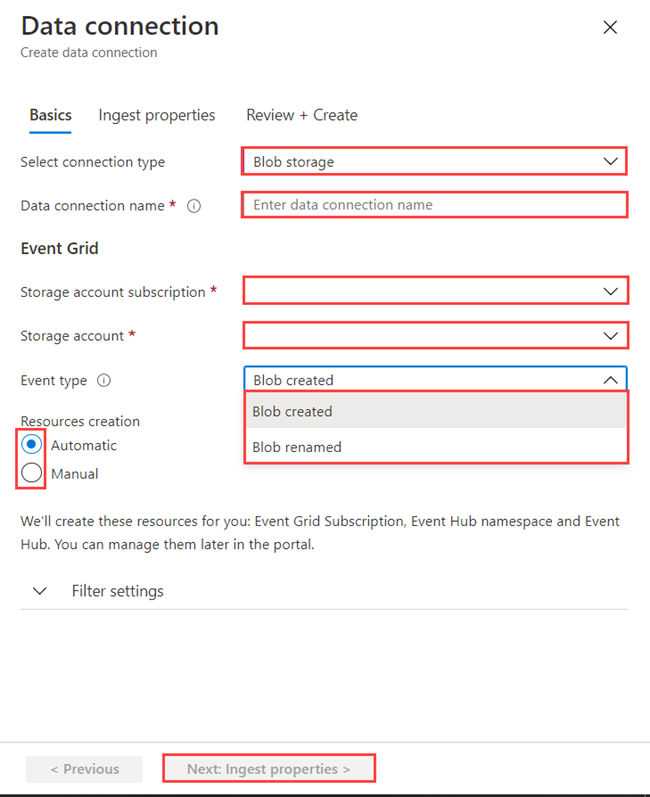
Nastavení Navrhovaná hodnota Popis pole Název datového připojení test-grid-connection Název připojení, které chcete vytvořit v Azure Data Exploreru. Předplatné účtu úložiště ID vašeho předplatného ID předplatného, ve kterém je váš účet úložiště. Účet úložiště gridteststorage1 Název účtu úložiště, který jste vytvořili dříve. Typ události Objekt blob vytvořený nebo přejmenovaný objekt blob Typ události, která aktivuje příjem dat. Přejmenování objektu blob se podporuje jenom pro úložiště ADLSv2. Pokud chcete objekt blob přejmenovat, přejděte na objekt blob na webu Azure Portal, klikněte pravým tlačítkem na objekt blob a vyberte Přejmenovat. Podporované typy jsou: Microsoft.Storage.BlobCreated nebo Microsoft.Storage.BlobRenamed. Vytváření prostředků Automatické Definujte, jestli chcete, aby Azure Data Explorer vytvořil odběr event Gridu, obor názvů služby Event Hubs a službu Event Hubs za vás. Pokud chcete prostředky vytvořit ručně, přečtěte si téma Ruční vytvoření prostředků pro příjem dat event gridu. Pokud chcete sledovat konkrétní témata, vyberte nastavení filtru. Nastavte filtry pro oznámení následujícím způsobem:
- Pole předpony je předpona literálu předmětu. Vzhledem k tomu, že se použije vzor, může zahrnovat více kontejnerů, složek nebo objektů blob. Nejsou povoleny žádné zástupné cardy.
- Chcete-li definovat filtr pro kontejner objektů blob, musí být pole nastaveno takto:
/blobServices/default/containers/[container prefix]. - Chcete-li definovat filtr pro předponu objektu blob (nebo složku v Azure Data Lake Gen2), musí být pole nastaveno takto:
/blobServices/default/containers/[container name]/blobs/[folder/blob prefix].
- Chcete-li definovat filtr pro kontejner objektů blob, musí být pole nastaveno takto:
- Pole přípony je přípona literálu objektu blob. Nejsou povoleny žádné zástupné cardy.
- Pole Rozlišovat velká a malá písmena označuje, jestli filtry předpony a přípony rozlišují malá a velká písmena.
- Další informace o filtrování událostí najdete v tématu Události úložiště objektů blob.
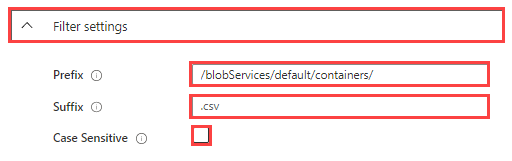
- Pole předpony je předpona literálu předmětu. Vzhledem k tomu, že se použije vzor, může zahrnovat více kontejnerů, složek nebo objektů blob. Nejsou povoleny žádné zástupné cardy.
Vyberte Další: Ingestování vlastností.
Do formuláře zadejte následující informace. V názvech tabulek a mapování se rozlišují malá a velká písmena:
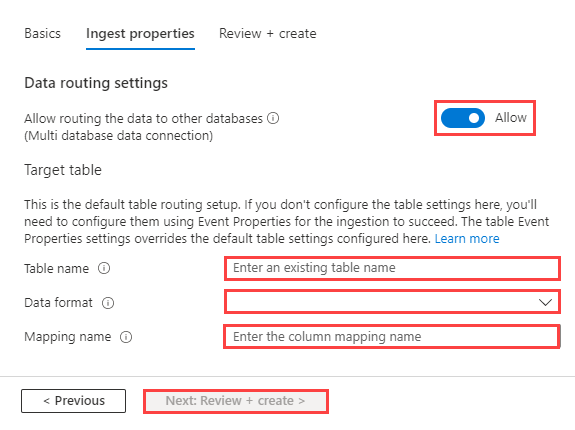
Vlastnosti Ingestování:
Nastavení Navrhovaná hodnota Popis pole Povolit směrování dat do jiných databází (datové připojení s více databázemi) Nepovolit Tuto možnost zapněte, pokud chcete přepsat výchozí cílovou databázi přidruženou k datovému připojení. Další informace o směrování databáze naleznete v tématu Směrování událostí. Název tabulky TestTable Tabulka, kterou jste vytvořili v databázi TestDatabase Formát dat JSON Podporované formáty jsou Avro, CSV, JSON, MULTILINE JSON, ORC, PARQUET, PSV, SCSV, SOHSV, TSV, TXT, TSVE, APACHEAVRO, RAW a W3CLOG. Podporované možnosti komprese jsou Zip a Gzip. mapování. TestMapping Mapování, které jste vytvořili v TestDatabase, které mapuje příchozí data na názvy sloupců a datové typy TestTable. Pokud není zadáno, použije se mapování dat identity odvozené ze schématu tabulky. Rozšířené nastavení Data obsahují záhlaví Ignoruje záhlaví. Podporuje se pro soubory typu *SV. Poznámka:
Nemusíte zadávat všechna výchozí nastavení směrování. Jsou také přijata částečná nastavení.
Vybrat Další: Zkontrolovat a vytvořit
V části *Zkontrolovat a vytvořit.
Zkontrolujte prostředky, které jste automaticky vytvořili, a vyberte Vytvořit.
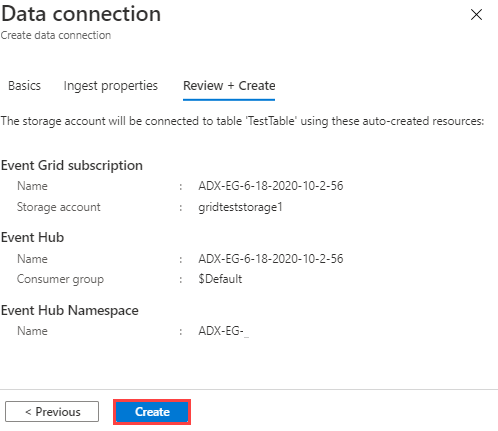
Počkejte na dokončení nasazení. Pokud vaše nasazení selhalo, vyberte podrobnosti o operaci vedle fáze selhání a získejte další informace z důvodu selhání. Vyberte Znovu nasadit prostředky a zkuste prostředky nasadit znovu. Parametry můžete před nasazením změnit.
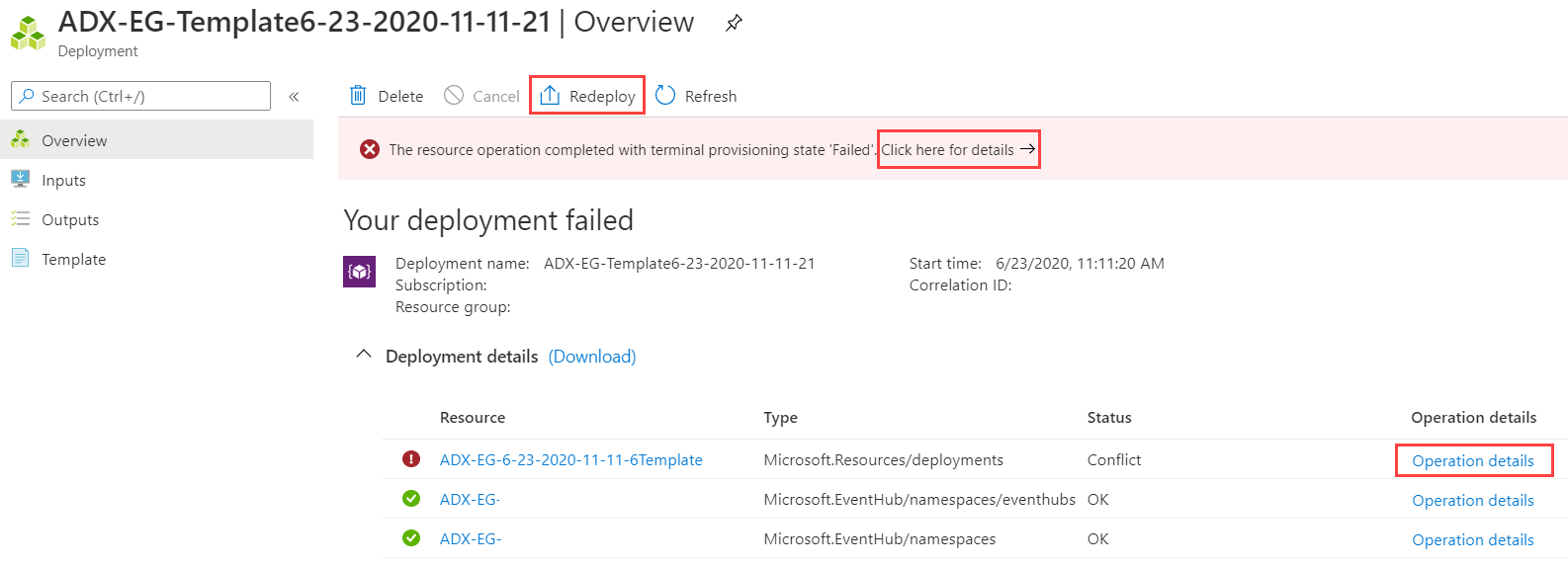
Odebrání datového připojení Event Gridu
Pokud chcete připojení Event Gridu odebrat z webu Azure Portal, postupujte takto:
- Přejděte do clusteru. V nabídce vlevo vyberte Databáze. Pak vyberte databázi, která obsahuje cílovou tabulku.
- V nabídce vlevo vyberte Datová připojení. Potom zaškrtněte políčko vedle příslušného datového připojení Event Gridu.
- V horním řádku nabídek vyberte Odstranit.